Convirtiendo DVDs a XVID usando mencoder
Ahora puedes ver películas en tu reproductor DVD con entrada USB con la mayor reducción y la menor perdida de calidad posible.
Introducción
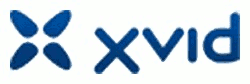
Desde ya hace unos años intento hacer mi biblioteca personal de películas y vídeos. La elección ha sido difícil, debido a que he tenido que buscar diferentes formatos de vídeo que me permitan abrir, después de algún tiempo, los vídeos en Windows, Linux o Mac.
Por otro lado, el tener discos DVDs, VCDs es riesgoso. Estos se rayan, se deterioran, también son un problema tenerlos por aquí y por allá. Para esto prefiero tenerlos en un sitio centralizado donde pueda ponerle play sin depender de los discos.
Así mismo, busco tener mis vídeos comprimidos con la mejor calidad posible. Es decir, con la mayor compresión posible, pero con la menor perdida de calidad. Se sabe que es posible reducir el tamaño del vídeo a 1/4 o 1/5 del tamaño original del vídeo. Recuerden que los DVDs tienen 4.7Gb de capacidad, codificandolos a Xvid reduciremos el vídeo a aproximadamente 900Mb. Lo cual nos resulta conveniente para guardarlo en un disco duro.
Por ultimo, teniendo un reproductor de DVD con entrada a USB. Puedo ver mis películas, guardadas en el USB.
Para esto tendremos que usar algunas herramientas basadas en software libre. Se asume que usaremos Ubuntu Linux para ello. así como también usaremos aplicaciones adicionales como Mencoder, las librerías de Xvid.
Mencoder
Mencoder es un codificador que viene incluido con Mplayer. Mplayer es uno de los reproductores mas usados en software libre. Mencoder tiene diferentes opciones que permiten codificar en diferentes formatos. Uno de ellos, el que buscamos, Xvid.
Para instalar Mplayer tendremos que usar:
sudo apt-get install mplayer
Xvid
Es un codec que permite la compresión de los videos, con la menor perdida posible y la mayor calidad. Este codec es software libre y salio en respuesta al codec Divx que es propietario.
Para instalarlo en nuestro Ubuntu, tendremos que instalarlo usando:
sudo apt-get install libavcodec-extra-53
Linea de comando
mencoder dvd:// -oac mp3lame -lameopts q=0:aq=0 -slang es -ovc xvid \
me_quality=3:max_bframes=2:trellis:chroma_opt:vhq=4:bvhq=1:quant_type=mpeg \
-xvidencopts fixed_quant=4:autoaspect -o video.avi
Nota: Para copiar y pegar esta linea, quiten la barra \ Esta se puso para orientar el texto de este articulo
Explicación y Detalles
mencoder: Es la aplicación que nos permitirá codificar nuestro disco DVD o nuestro vídeo.
dvd://: Es el origen donde se encuentra nuestro vídeo, en este caso, especificamos que esta en la lectora de DVD de nuestro equipo con Linux.
-oac mp3lame: Aquí especificamos que usaremos el formato mp3 de audio para comprimir el audio de nuestro vídeo.
-lameopts q=0:aq=0: Indicamos que usaremos la mejor calidad posible de audio mp3. q=0 significa que use la menor reducion de calidad posible. aq=0, significa que usaremos una compresión promedio.
-slang es: Al ripear el disco, usaremos los subtitulos en español.
ovc xvid: Especificamos que usaremos el codec xvid para codificar nuestro vídeo.
me_quality=3:max_bframes=2:trellis:chroma_opt:vhq=4:bvhq=1:quant_type=mpeg \
-xvidencopts fixed_quant=4:autoaspect: Aquí especificamos la mejor calidad posible, aquí las mas importantes son vhq=4 que indica que se use la mayor calidad y fixed_quant. Que especifica un cuantificador de 4. (4/4) en cuestión de calidad.
-o video.avi: Indica en que archivo se debe guardar el vídeo codificado. Obviamente ustedes pueden cambiar el nombre de video.avi por pelicula.avi o cualquiera que sea el nombre de la película.
Espero que les haya servido este manual, avisen si hay algo que mejorar.
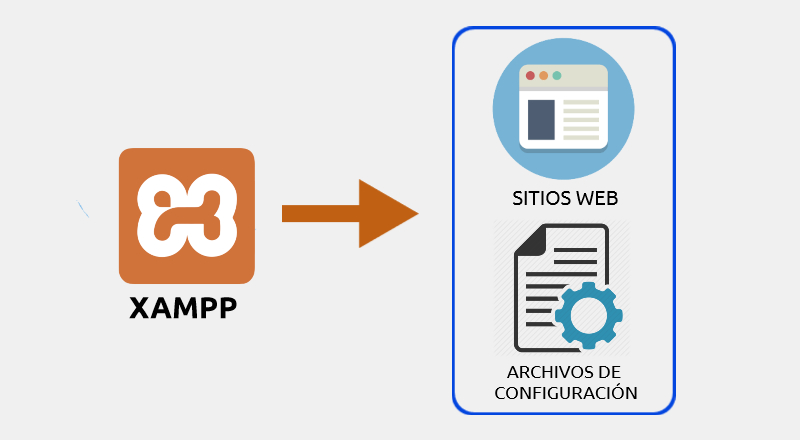

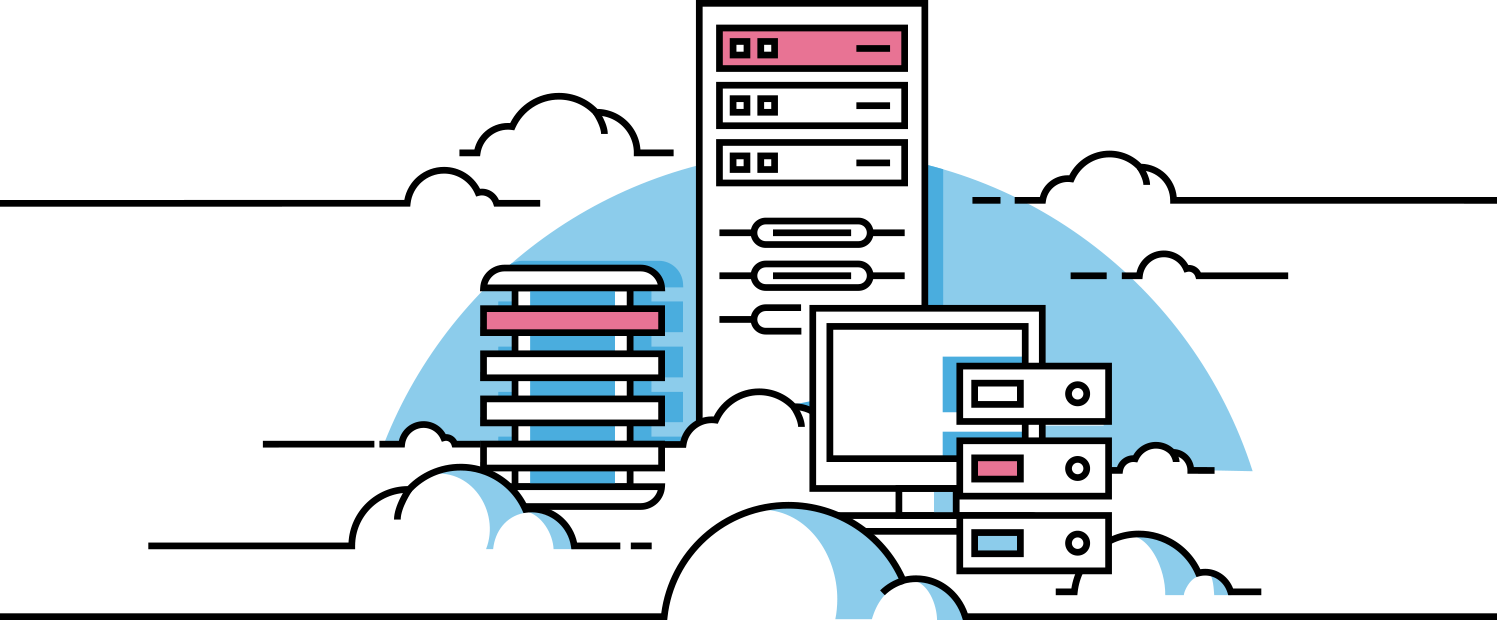

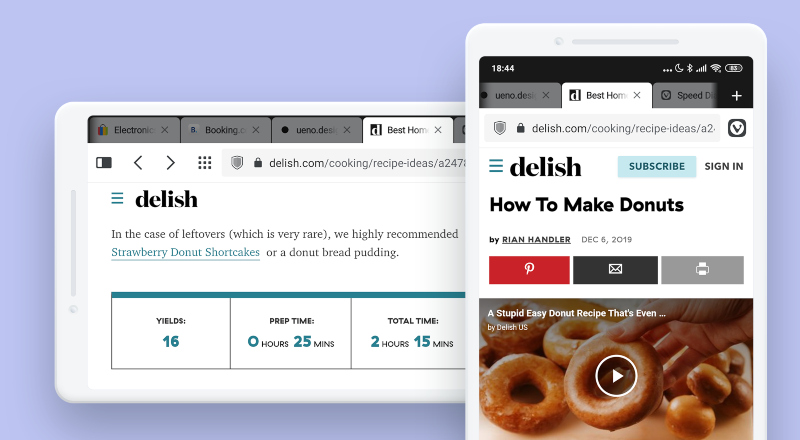
Deja una respuesta